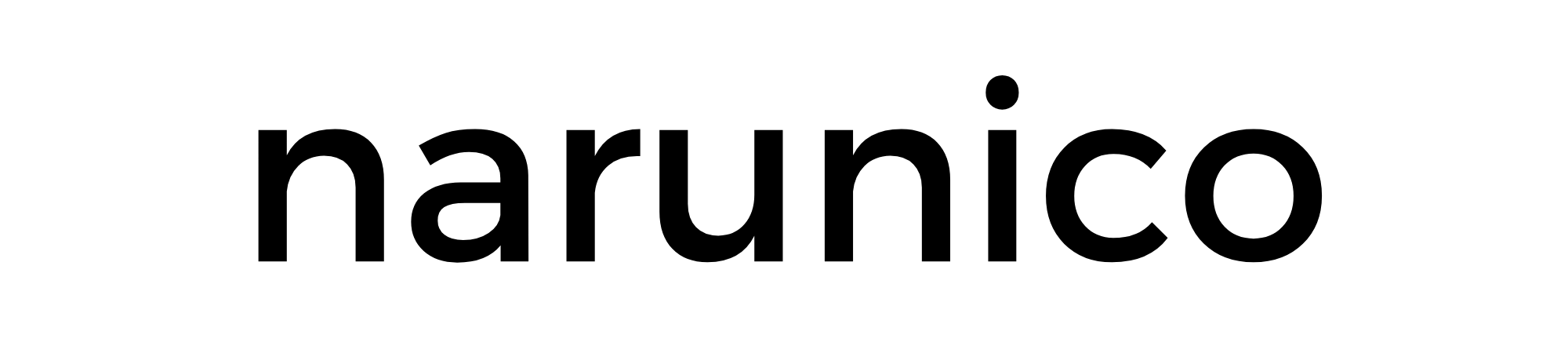結婚式DIYアイテムが簡単につくれるnarunicoの結婚式DIYがんばらないテンプレートシリーズ!
今回はテンプレートを使用してさらに0円でA3ウェルカムボードを作る方法をご紹介します。
テンプレートはお好きなお写真を使うものと前撮りをしない方やお写真が恥ずかしい方でも作れるお写真を使わない(イラスト)2つのバリエーションをご準備しております。
そして、印刷はプリンターが無くても大丈夫!「ネットでいんさーつ♪」のCMでお馴染みのプリントパックさまでの印刷ですのでクオリティもバッチリです。
とっても節約にもなるので是非DIYに挑戦してみてください。
結婚式DIY誰でもできるテンプレートとは
結婚式アイテムのDIYをしたいけど『初めてでわからないことも多い』『ドレスやエステも行きたいから時間が無い』『仕事が忙しい』という心配を解決する為にウェディングプランナーであるなるにこが作ったテンプレートです。
#なるにこテンプレ
無料(個人利用のみ)でご利用いただけます。
※利用規約を必ず確認してご利用ください
【準備】使うのは2つ!
❶narunico「A3ウェルカムボード」テンプレート




下記から配布しているウェルカムボードのテンプレートが全て見れます!お好きなものを取得してください。使い方も記載しているので簡単につくれます。
❷プリントパック「会員登録特典ポイント」

ユーザー登録をするだけで登録時にポイントがもらえます!
9/30までとなっていますが常に延長されています。
が!6月は1,000ポイントでした。変更になる可能性もありますので登録前に必ずご確認ください。
2,000ポイント以上はみたことがないので今がチャンス!
2,000ポイント(1ポイント=1円として使える)
をもらって使うのは「フォトポスター印刷」です。
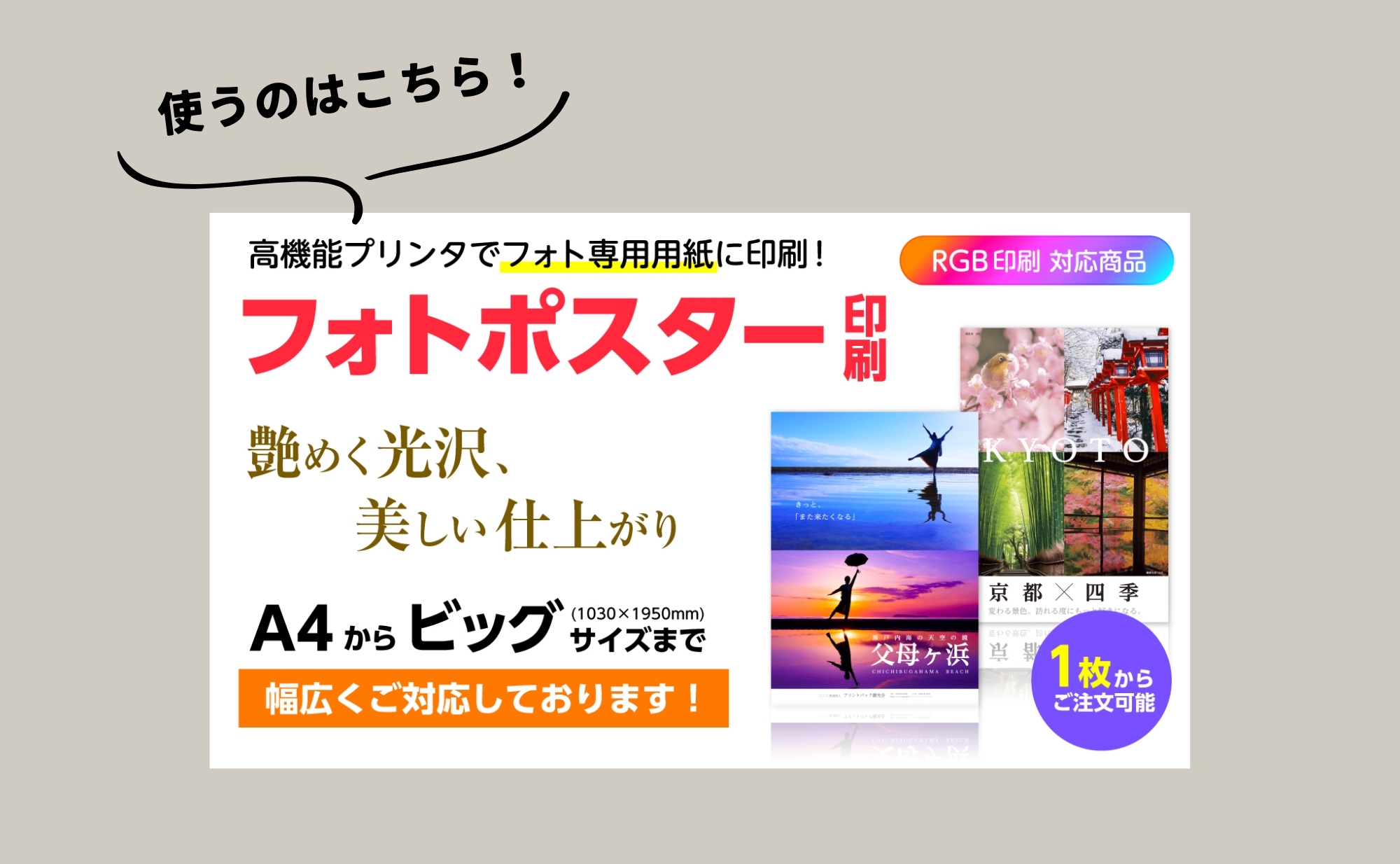
なんとA3サイズの料金は940円(税込)です!ポイントで買える!
※光沢紙・半光沢紙・マット紙/5営業日以内発送の場合
・A2サイズ 1,270円(税込)
・A1サイズ 2,020円(税込)
・A4サイズ 1,120円(税込) ※2営業日以内発送
お急ぎの場合は最短1営業日以内発送も可能です(A3で1,200円)。ギリギリでも間に合います。
プリントパックはこちら
https://www.printpac.co.jp/
Let’s DIY!作ってみよう!
作り方1-1 テンプレートでデザインを作る
まずはテンプレートでウェルカムボードのデザインを完成させます!
テンプレートは自由にカスタマイズもOKなのでご結婚式のイメージに合わせてデザインを作ってください。テンプレートの記事にカスタマイズ方法も記載しておりますのでご確認ください。
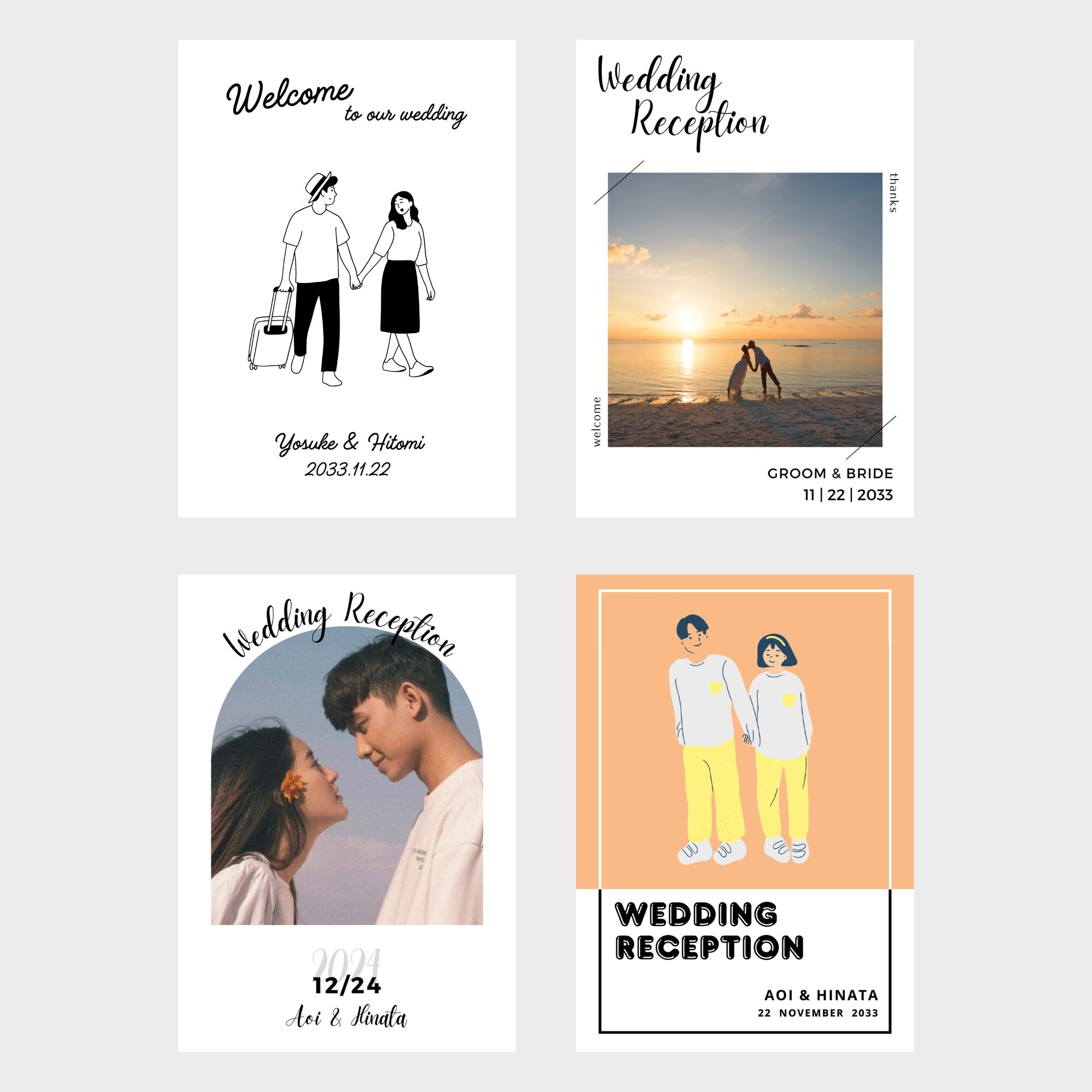
作り方1-2 テンプレートをPDFで保存する
デザインが完成したらプリントパックで印刷(入稿)するPDFでダウンロードします。
ダウンロードはスマホでもパソコンでもどちらでも可能です。
まずは右上の「共有」から、下のメニューの「ダウンロード」を選択します。
プリントパック入稿用に下記の設定をします。
ファイルの種類はPDF(印刷用)、PDFのフラット化のみチェック、カラープロファイルRGBを選択して、最後にダウンロード!!!

これで入稿用のPDFファイルが完成します!入稿はパソコンのみとなりますのでスマホに保存した場合は、ファイルをパソコンに転送してください。
作り方2-1 プリントパックでオーダーをする
プリントパックで会員登録後、フォトポスターを選択します。下記のリンクからでもOK!
プリントパック フォトポスター印刷
https://www.printpac.co.jp/contents/lineup/ph_poster/price.php
Step1 カラー RGB + α印刷
Step2 サイズ A3
Step3 用紙 お好きな用紙を選ぶ
Step4 納期 5営業日 ※お急ぎも可能です(料金は少し上がります)
最後に1部の金額部分 855円(税抜) をクリック!
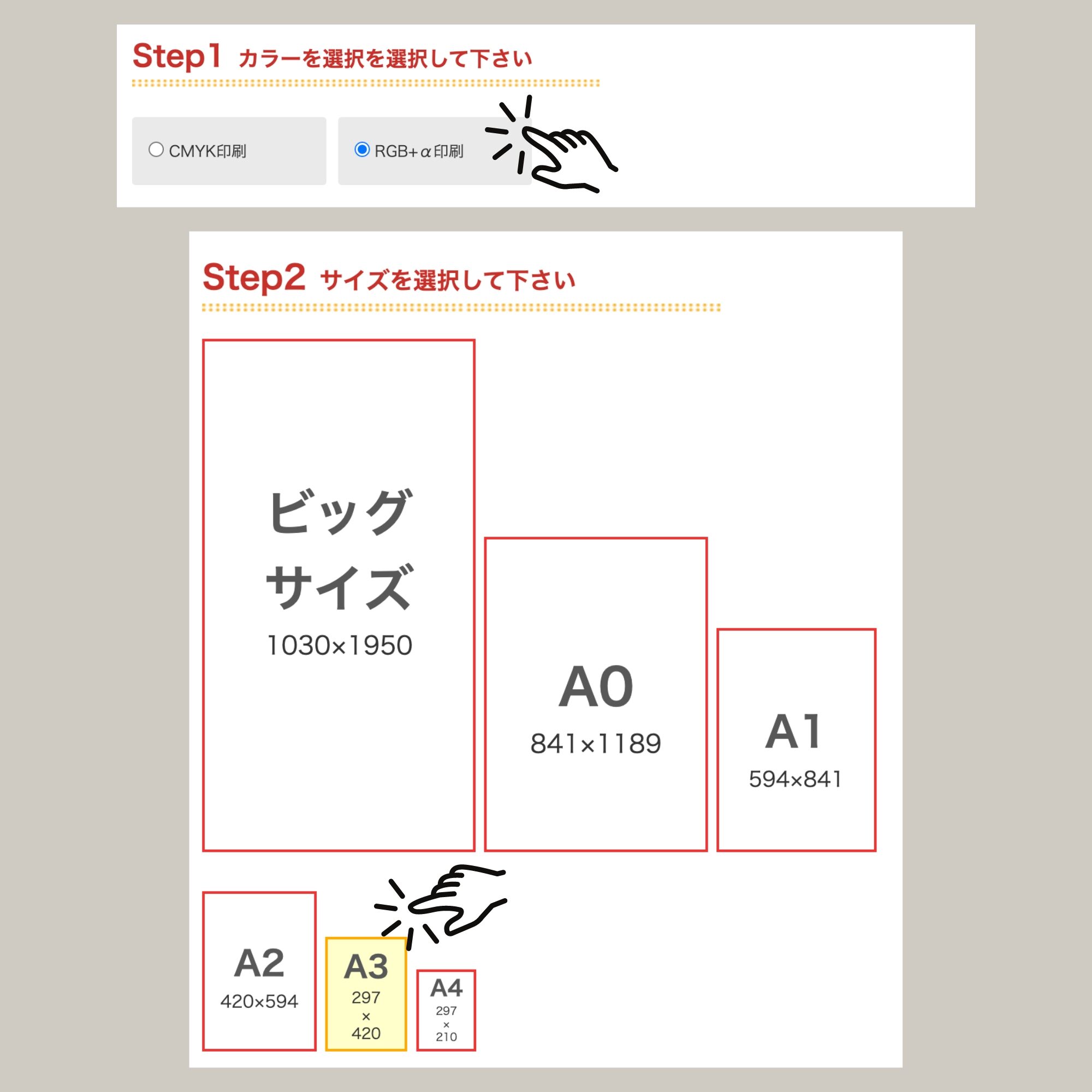
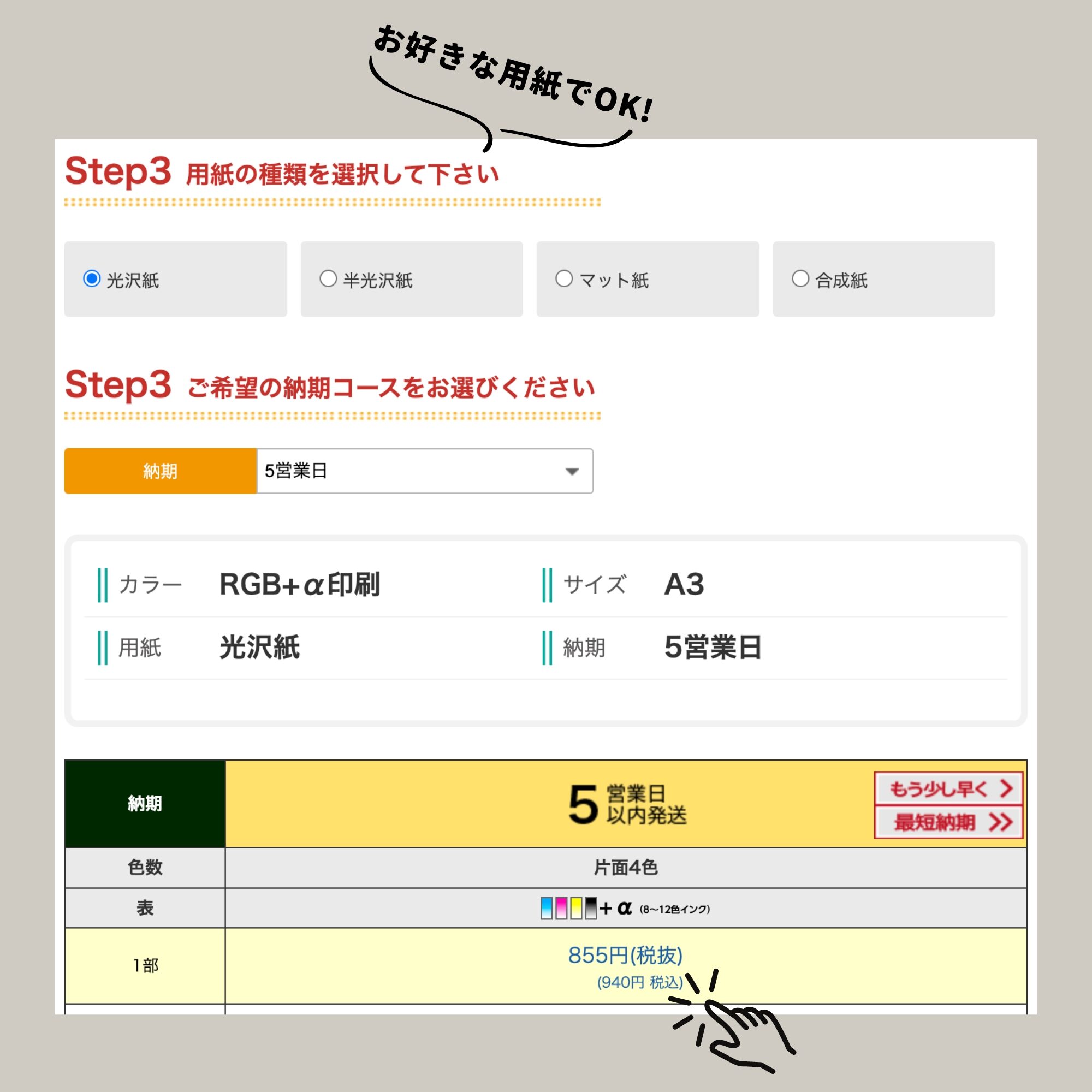
オーダーの設定について
カートで必要事項を入力していきます。
今回は私がいつも印刷をオーダーしている際の設定をお伝えします。
私はいつも綺麗に印刷できています が!公式設定ではないので自己責任でお願いします。心配な方はプリントパックにお問合せください。
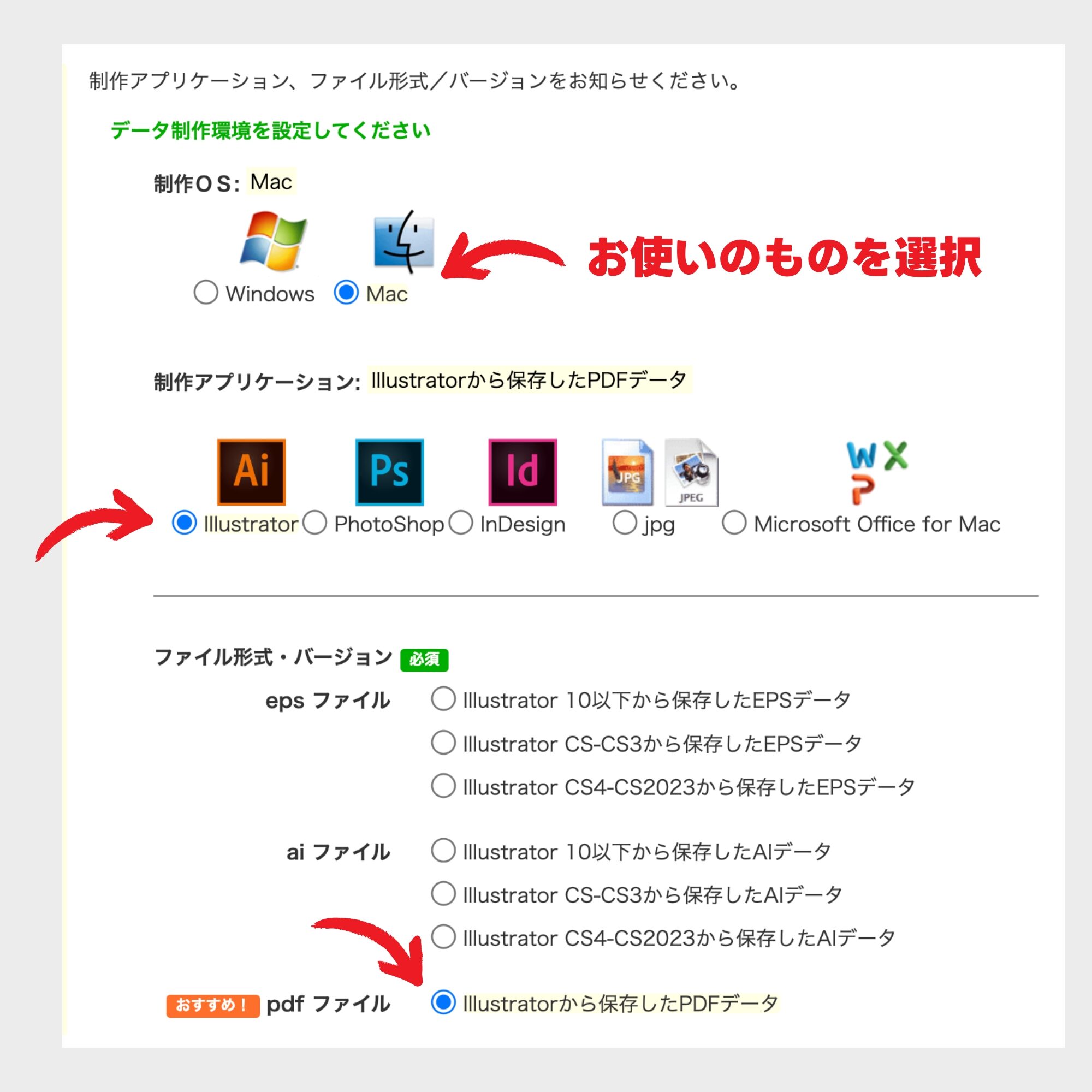
支払い方法でもらったポイントを使う!
支払い情報の「ポイントを利用」を選択して、使うポイント「今回は940」を入力します。
右のカート内の商品の合計金額が「0円」になっていることをご確認ください。
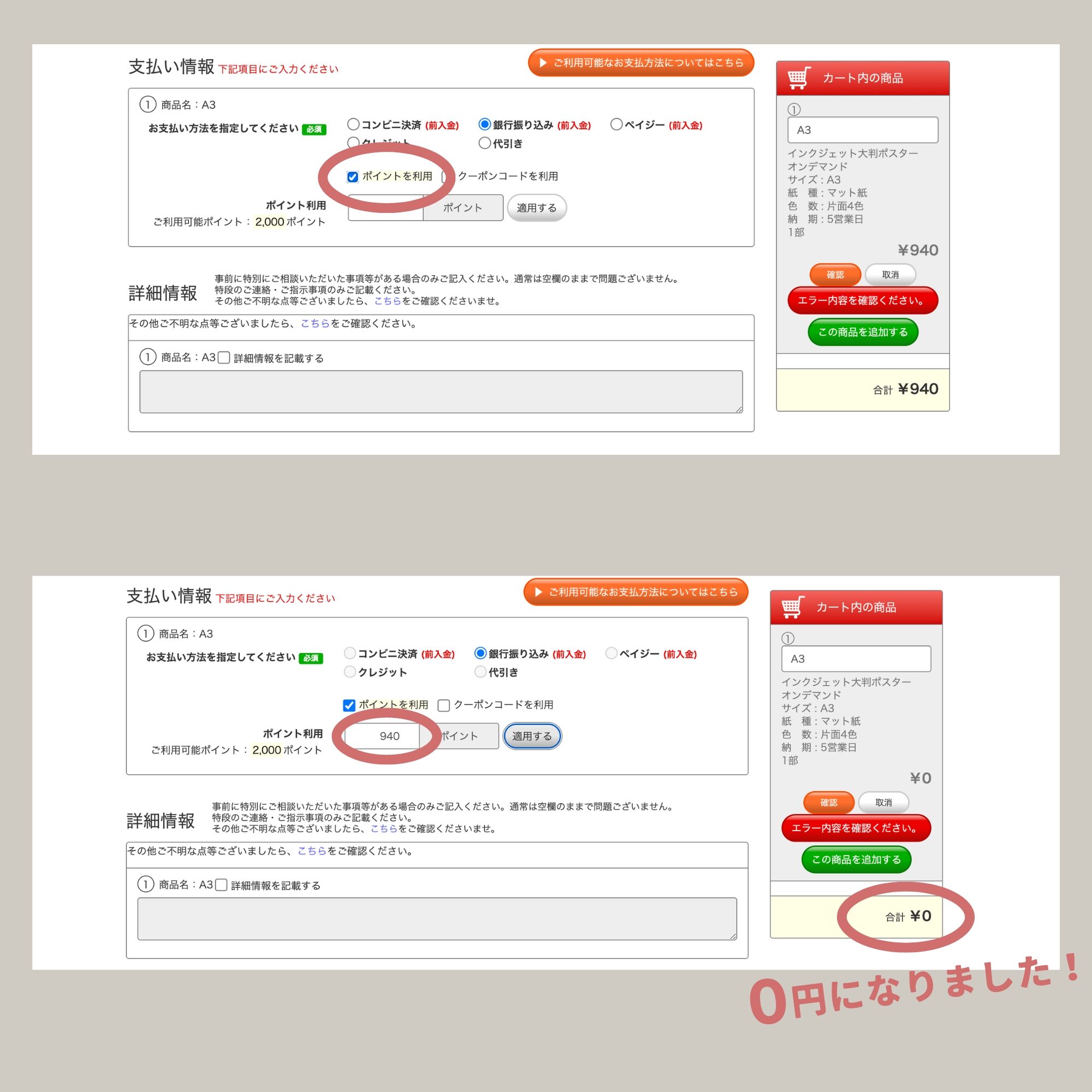
作り方2-2 プリントパックで入稿をする
保存したデザインデータを入稿します。※オーダーまではスマホでもできますが入稿はパソコンのみとなります!
オーダー完了後にご注文完了の画面が表示されます。下の3つのボタンからオレンジ色の「WEB入稿ページはこちら」をクリックします。
WEB入稿のページが表示されましたら右の赤い「web入稿窓口」をクリック!
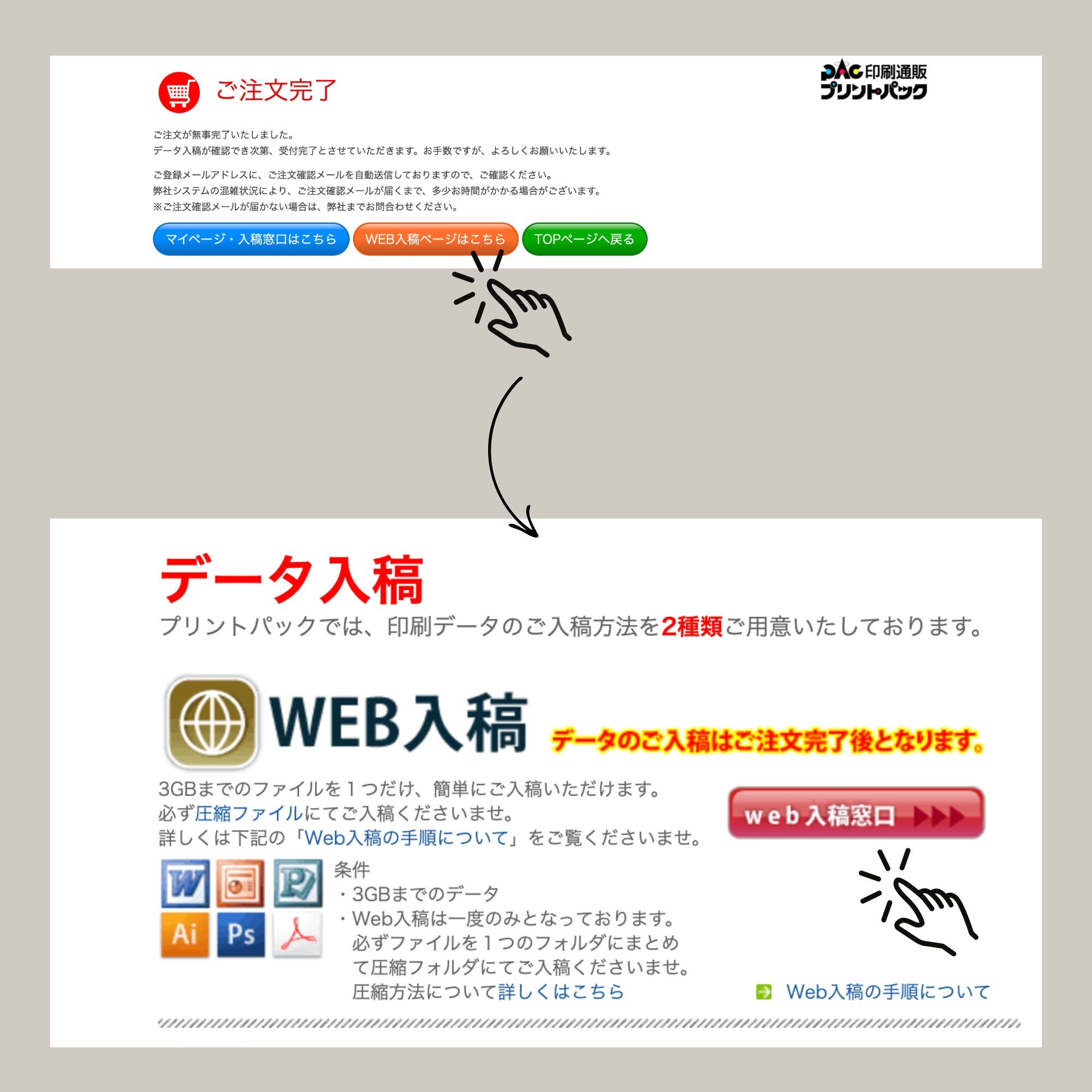
PDFファイルをアップロードしたらレイアウトを確認して「このデータをチェックする」をクリックします。データチェックがOKでしたら、右下の次へ→最後に右下の赤い「このデータで印刷をする」ボタンをクリックして入稿完了です!
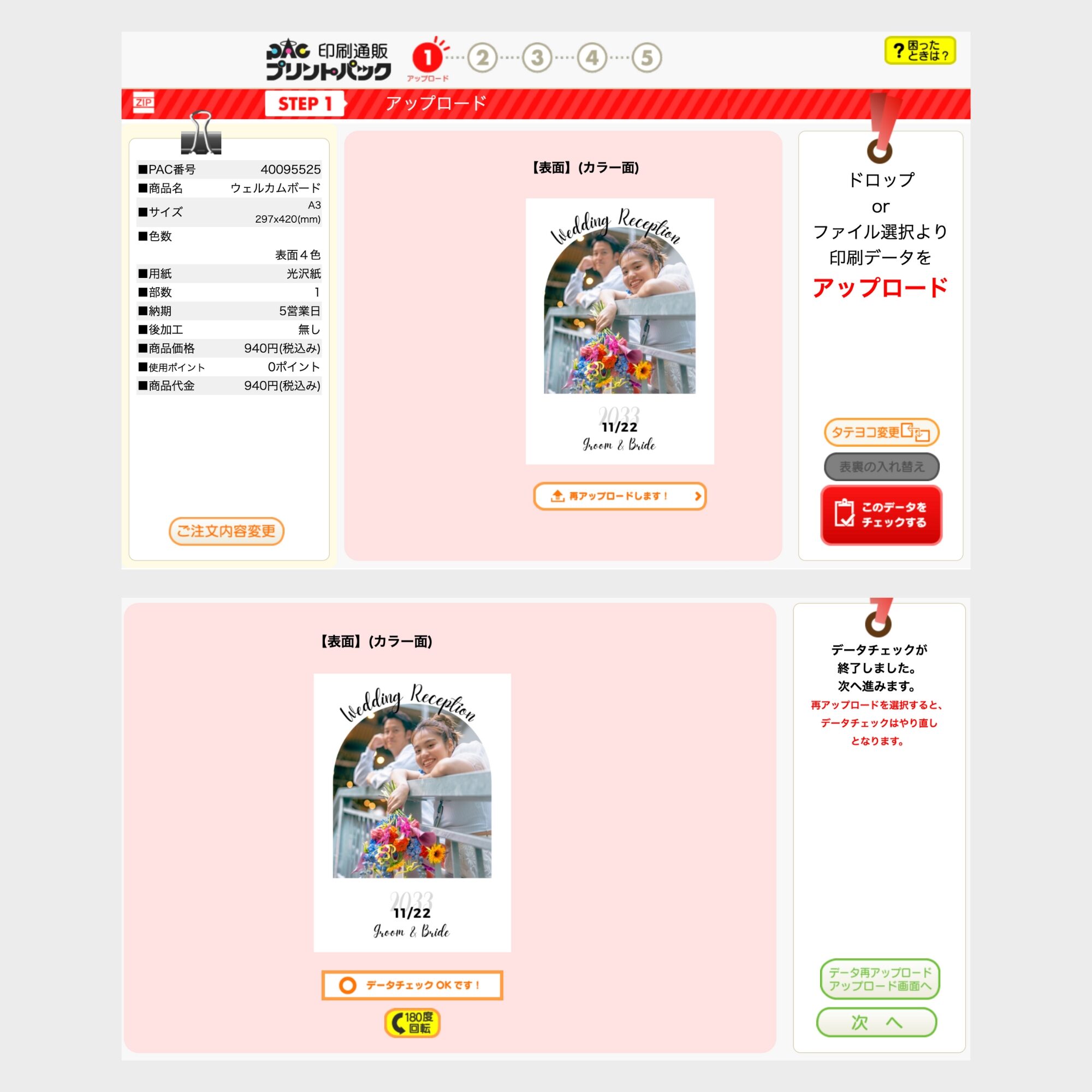
作り方3 お好きな額に入れて完成!

作ったら自慢してください!
自慢の「ウェルカムボード」が完成したら自慢してください!
Instagramで @narunico_wd & #なるにこテンプレ を付けて投稿!
素敵な作品は紹介させていただきます。